
Windows 10 sa učí, ako zvyčajne pracujeme v našom tíme, aby sme ponúkali riešenia pre prvé problémy sveta ktorým čelíme zo dňa na deň. S najväčšou pravdepodobnosťou, ak zvyčajne pracujeme s určitými adresármi, zvážili sme to nastavte ich v ponuke rýchleho prístupu.
Táto ponuka rýchleho prístupu sa nachádza na pravej strane prieskumníka, prieskumníka, ku ktorému máme prístup z ktorejkoľvek aplikácie pri ukladaní súboru. Ak nie, Windows 10 sa automaticky postará o pridanie tohto adresára do sekcie rýchleho prístupu rýchlo sa k nej dostať (prepáčte nadbytočnosť).
Systém Windows nám natívnym spôsobom ponúka v ponuke Rýchly prístup nášho počítača prístup na plochu, na súbory na stiahnutie, dokumenty, obrázky ... Ak pravidelne používame akýkoľvek iný adresár, nájdete tiež v tejto časti, alebo ak sme ho pridali manuálne.
Keď prestaneme pracovať na projekte alebo práci, je pravdepodobné, že už nemá zmysel udržiavať tento rýchly prístup, rýchly prístup, to jediné, čo môžete urobiť si vyžaduje čas, aby zistil, kde skutočne potrebujemePreto je najlepšie ho odstrániť.
Ako odstrániť priečinok Rýchly prístup v systéme Windows 10
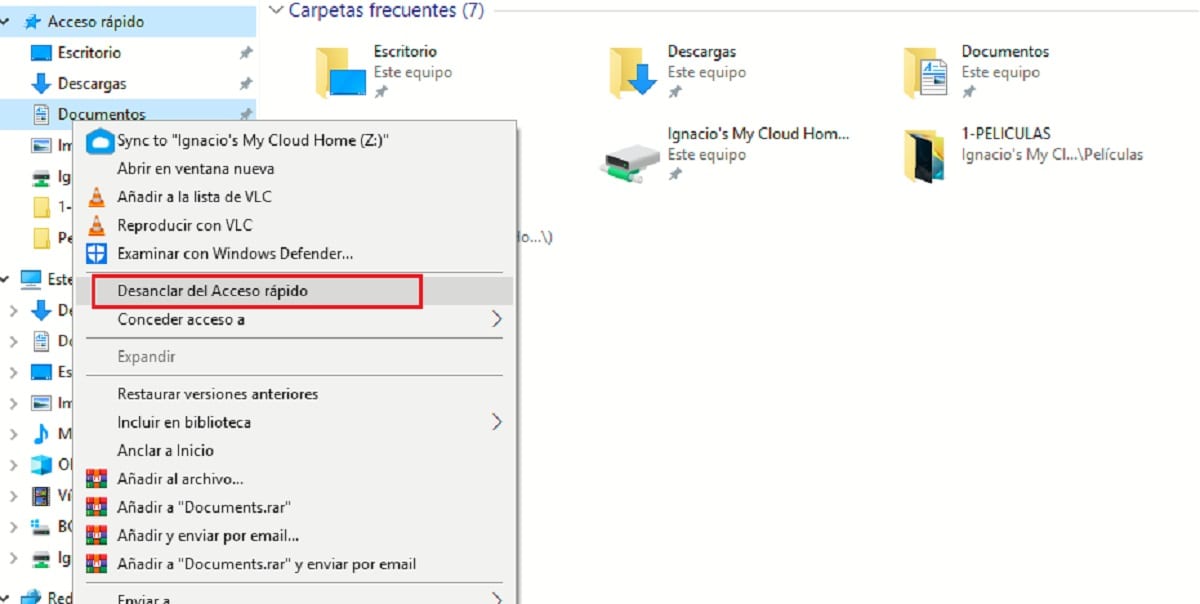
Keďže ide o operáciu súvisiacu so štruktúrou programu Windows Explorer, je to veľmi jednoduchý postup, ktorý sa dá ťažko vykonať bude to trvať niekoľko sekúnd podľa krokov, ktoré podrobne uvádzam nižšie:
- Najskôr musíme otvoriť Prieskumníka Windows a prejsť na skratku, ktorú chceme vymazať.
- Ďalej kliknite pravým tlačidlom myši na tento adresár a vyberte položku Uvoľniť z rýchleho prístupu.
Ak máme nesprávny priečinok a chceme ho pridať späť do zoznamu priečinkov rýchleho prístupu, musíme len prejsť do priečinka, stlačiť pravé tlačidlo a zvoliť Pripnúť na rýchly prístup.